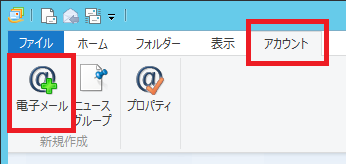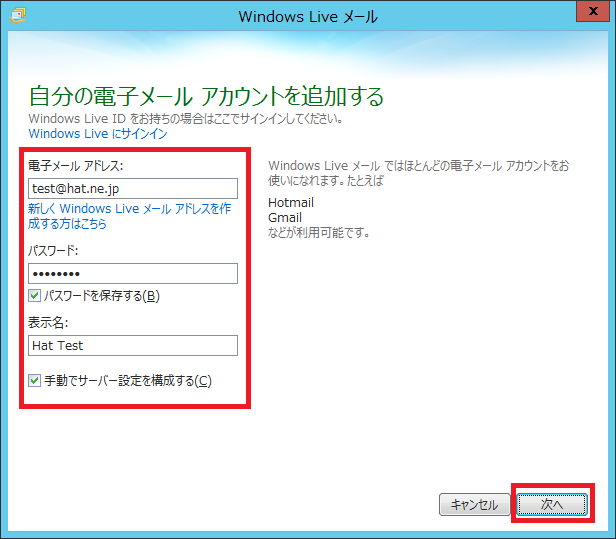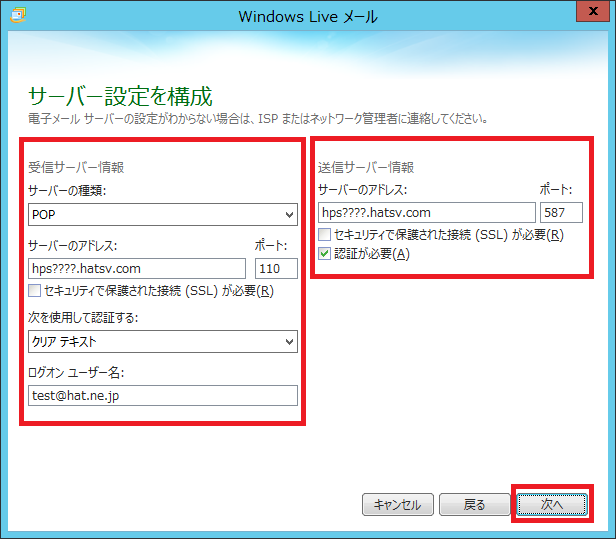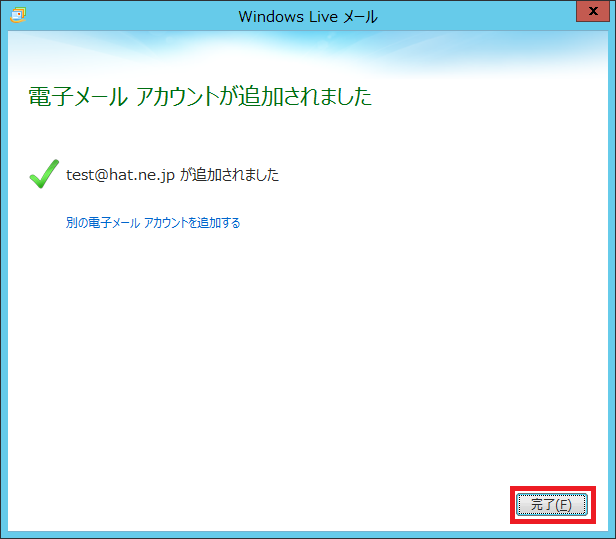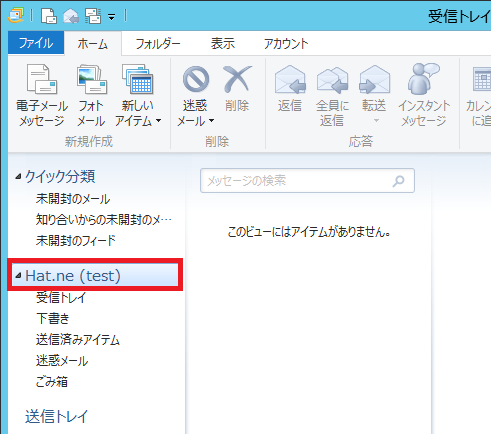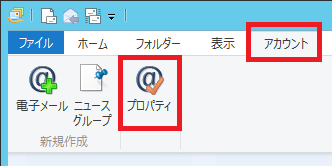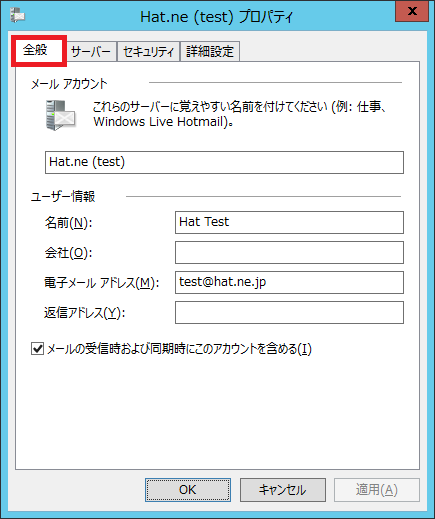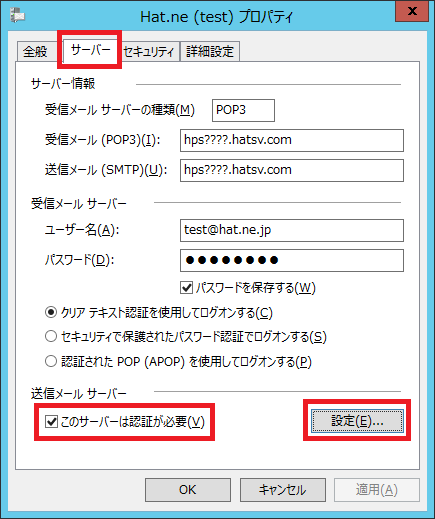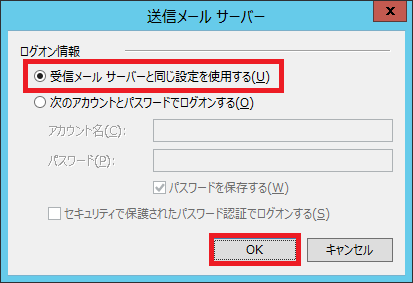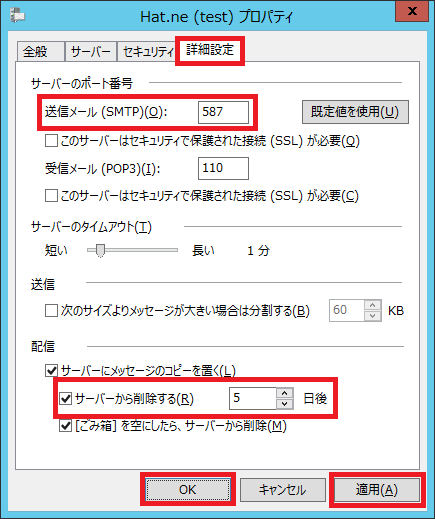Windows Live メール 2011/2012の設定例
本資料は、HPS-V1/V2向けのメール設定をご案内する資料です。
[新規設定] [変更・確認]
①新規設定
お手元に「HAT Private Server 登録証」をご用意ください。
設定には「メールアドレス」「パスワード」「メールサーバー名」が必要です。
1.Windows Live メール 2011/2012を起動し、「アカウント」タブの「電子メール」をクリックします。
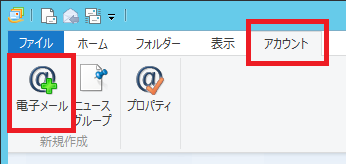
2.「自分の電子メールアカウントを追加する」の画面が表示されたら、以下のように設定します。
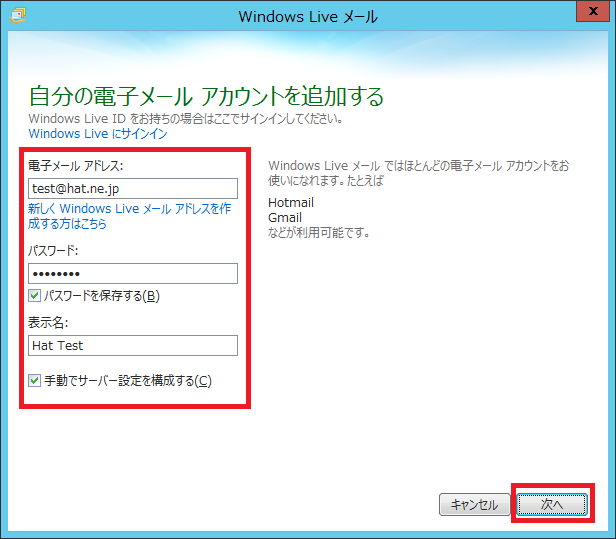
| 電子メールアドレス | ご自身の「メールアドレス」 |
| パスワード | ご自身の「メールパスワード」 |
| パスワードを保存する | チェックする |
| 表示名 | ご自身のお名前を入力 ※ここで入力した名前が「送信者」として表示されます。 |
| 手動でサーバー設定を構成する | チェックする |
設定できたら、[次へ]ボタンをクリックします。
3.「サーバー設定を構成」の画面が表示されたら、以下のように設定します。
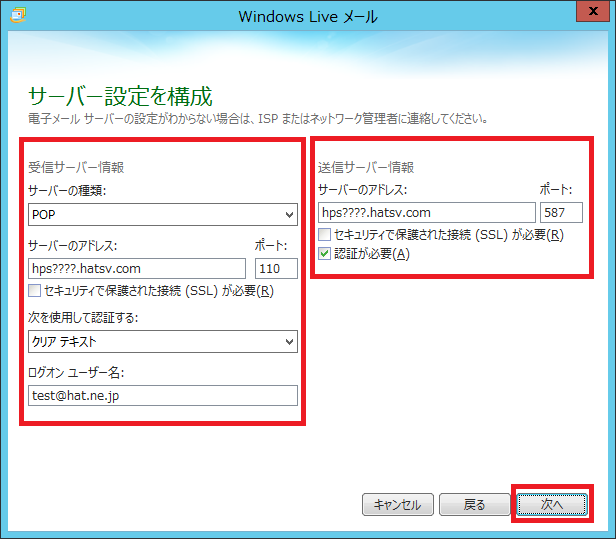
【受信サーバー情報】
| サーバーの種類 | POP |
| サーバーのアドレス | HPS登録証(メール接続情報)の「メールサーバー」 |
| ポート | 110 |
| セキュリティで保護された接続(SSL)が必要 | チェックなし |
| 次を使用して認証する | クリアテキスト |
| ログオンユーザー名 | ご自身の「メールアドレス」 ※「@」の右側も全て必要です。 |
【送信サーバー情報】
| サーバーのアドレス | HPS登録証(メール接続情報)の「メールサーバー」 |
| ポート | 587 ※初期値は25ですので、変更してください。 |
| セキュリティで保護された接続(SSL)が必要 | チェックなし |
| 認証が必要 | チェックする |
設定できたら、[次へ]ボタンをクリックします。
4.「電子メールアカウントが追加されました」の画面が表示されたら、[完了]ボタンをクリックします。
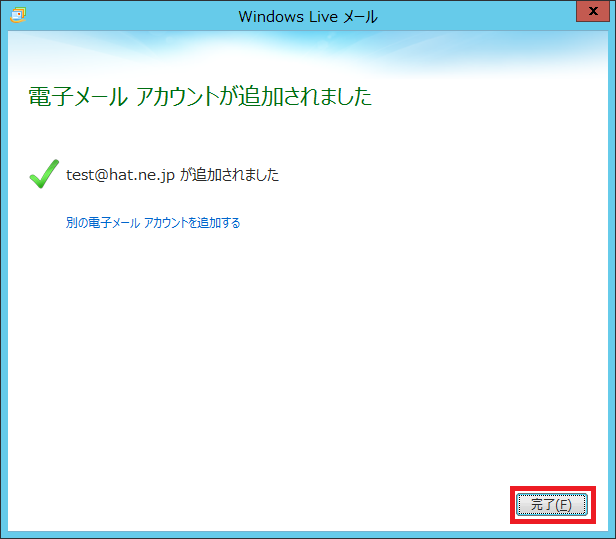
以上で、設定は完了です。
②設定確認・変更
お手元に「HAT Private Server 登録証」をご用意ください。
設定には「メールアドレス」「パスワード」「メールサーバー名」が必要です。
1.設定を確認するアカウントを選択します。
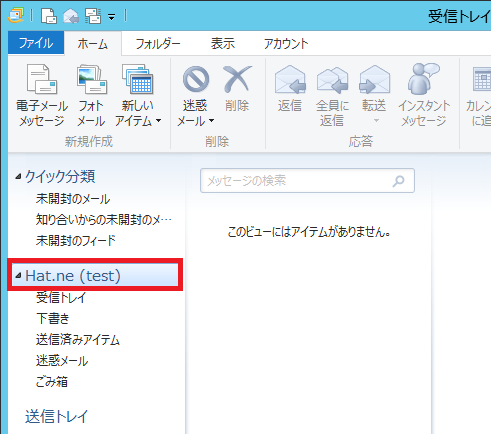
2.「アカウント」タブをクリックし、[プロパティ]ボタンをクリックします。
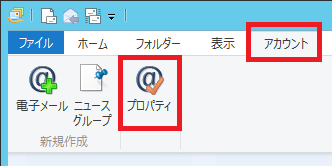
3.「全般」タブをクリックし、設定されている内容を確認します。
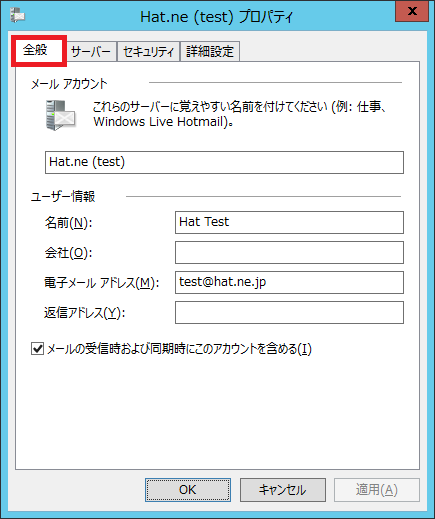
【ユーザー情報】
| 名前 | ご自身のお名前を入力 ※ここで入力した名前が「送信者」として表示されます。 |
| 会社 | 任意に設定 |
| 電子メールアドレス | ご自身の「メールアドレス」 |
| 返信アドレス | 任意に設定 ※空白でも可 |
| メールの受信時および同期時にこのアカウントを含める | チェックする |
4.「サーバー」タブをクリックし、以下のように設定します。
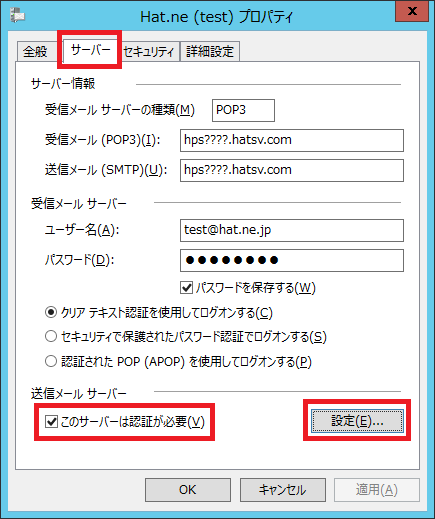
【サーバー情報】
| 受信メールサーバーの種類 | POP3 |
| 受信メール(POP3) | HPS登録証(メール接続情報)の「メールサーバー」 |
| 送信メール(SMTP) | HPS登録証(メール接続情報)の「メールサーバー」 |
【受信メールサーバー】
| ユーザー名 | ご自身の「メールアドレス」 ※「@」の右側も全て必要です。 |
| パスワード | ご自身の「メールパスワード」 |
| パスワードを保存する | チェックする |
| クリアテキスト認証を使用してログオンする | チェックする |
【送信メールサーバー】
設定できたら、[設定]ボタンをクリックします。
5.「送信メールサーバー」の画面が表示されたら、以下のように設定します。
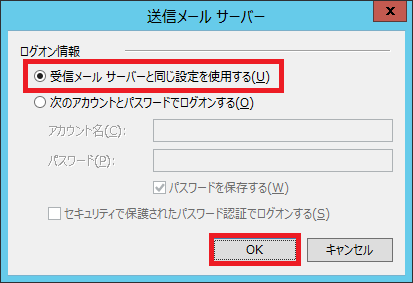
【ログオン情報】
| 受信メールサーバーと同じ設定を使用する | チェックする |
設定できたら、[OK]ボタンをクリックします。
6.「詳細設定」タブをクリックし、以下のように設定します。
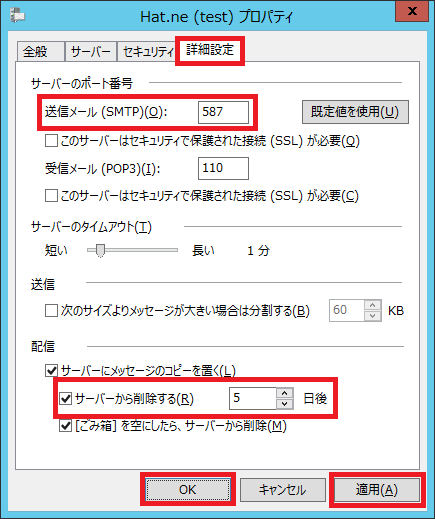
【サーバーのポート番号】
| 送信メール(SMTP) | 587 ※初期値は25ですので、変更してください。 |
| このサーバーはセキュリティで保護された接続(SSL)が必要 | チェックなし |
| 受信メール(POP3) | 110 |
| このサーバーはセキュリティで保護された接続(SSL)が必要 | チェックなし |
その他の項目は任意に設定します。
ただし、「サーバーにメッセージのコピーを置く」をチェックする場合は、以下の設定を必ず行ってください。
この設定を忘れると、やがて、サーバー上の受信箱がメールで一杯になり、送信されてきたメールが受信できなくなります。
【配信】
| サーバーから削除する | チェックする ※何日後にするかは任意です。 |
設定できたら、[適用]ボタンをクリックし、[OK]ボタンをクリックして、画面を閉じます。
以上で設定確認・変更は完了です。